Trong quá trình soạn thảo văn bản, đặc biệt là các văn bản có độ dài lớn như đề cương ôn tập, luận văn, tiểu luận,….thì việc tạo mục lục sẽ giúp người dùng thuận tiện hơn khi tìm kiếm thông tin. Nếu bạn chưa biết cách tạo mục lục tự động trong Word 2010 như thế nào thì đừng bỏ lỡ bài viết dưới đây của chúng tôi!
Vì sao cần tạo mục lục tự động?
Việc tạo mục lục tự động trong word 2010 vô cùng quan trọng và cần thiết vì:
- Văn bản được tạo ra sẽ đảm bảo các quy chuẩn về hình thức của các mẫu tài liệu, báo cáo.
- Tiết kiệm thời gian cho người sử dụng trong việc định dạng, soạn thảo văn bản.
- Giúp văn bản trở nên chuyên nghiệp, khoa học hơn.
Cách tạo mục lục tự động trong Word 2010, 2013, 2016
Dưới đây là hướng dẫn tạo mục lục tự động trong Word mà các bạn có thể tham khảo:
Chọn nội dung cần có trong mục lục
Ở phần này bạn cần xác định các phần để đưa vào mục lục gồm:
- Các chương lớn (Level 1)
- Tiêu đề trong chương (Level 2)
- Các mục nhỏ trong tiêu đề (Level 3)
Xác định các chương lớn (Level 1)
Bước 1: Bôi đen tiêu đề chương lớn cầu tạo mục lục
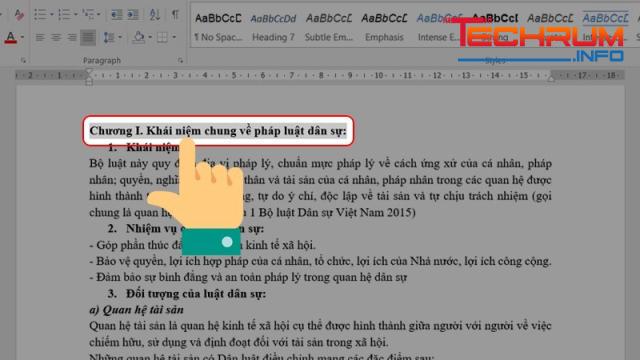
Tham khảo thêm: Làm thế nào nén file Word – Kiến thức cơ bản về word
Bước 2: Bấm chọn References sau đó chọn Add Text.

Bước 3: Chọn Level 1 cho phần Chương I của văn bản.
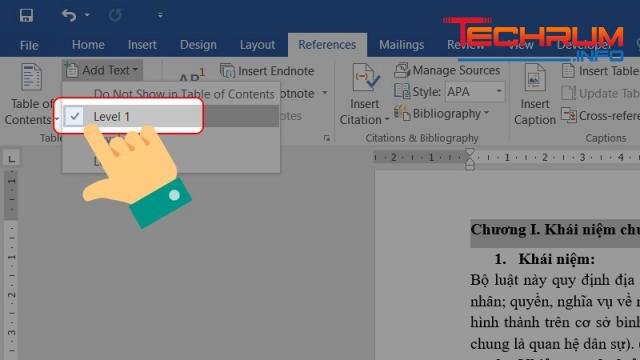
Xem thêm: Hướng dẫn cách gộp file PDF cực đơn giản
Xác định tiêu đề chính (level 2)
Bước 1: Bôi đen tiêu đề 1 của Chương I cần tạo mục lục.
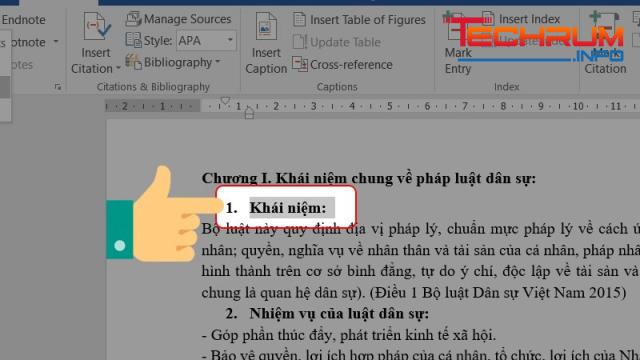
Bước 2: Bấm chọn References rồi chọn Add Text. Sau đó, bạn chọn Level 2 cho tiêu đề 1 của Chương I.
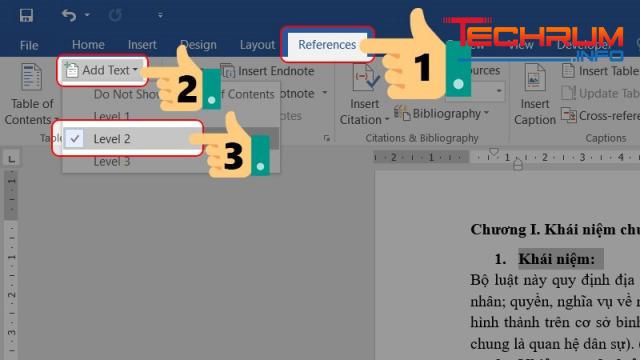
Xác định các mục nhỏ (Level 3)
Với các tiêu đề có mục con, bạn bôi đen mục cần tạo, sau đó nhấn References rồi chọn Add Text rồi chọn Level 3.
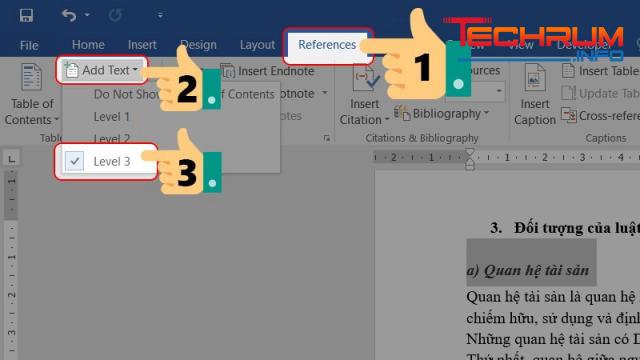
Xem thêm: Chi tiết cách chèn chữ ký vào file PDF cực nhanh
Tạo mục lục
Bước 1: Chọn trang muốn tạo mục lục rồi nhấn References.
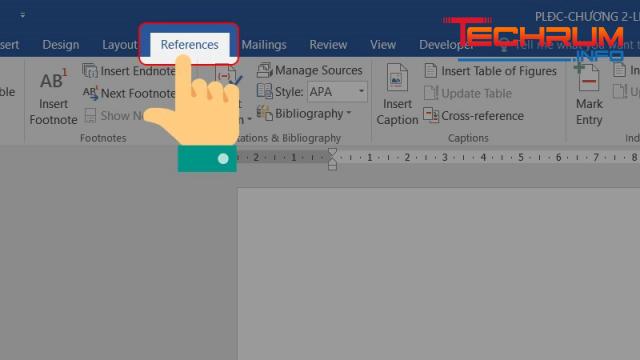
Bước 2: Nhấn vào mục Table of Contents.
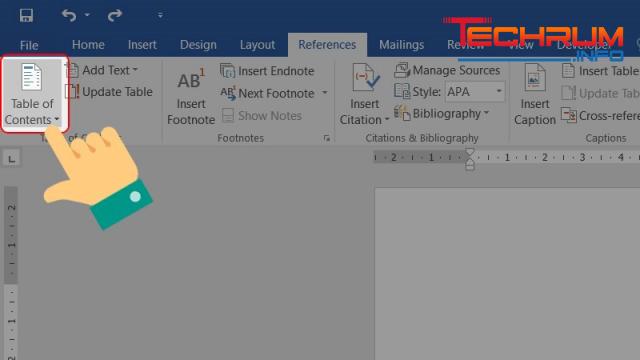
Bước 3: Chọn Automatic Table 1 hoặc Automatic Table 2.
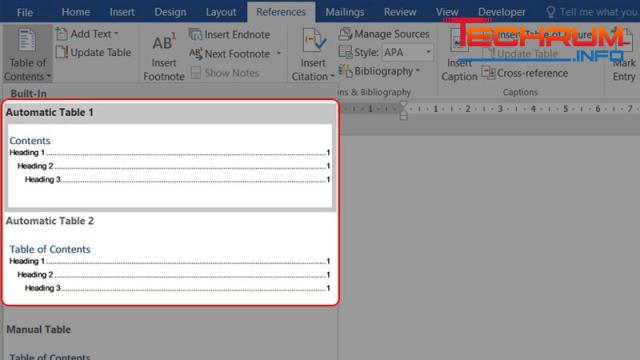
Kết quả sau khi tạo mục lục tự động trong word:
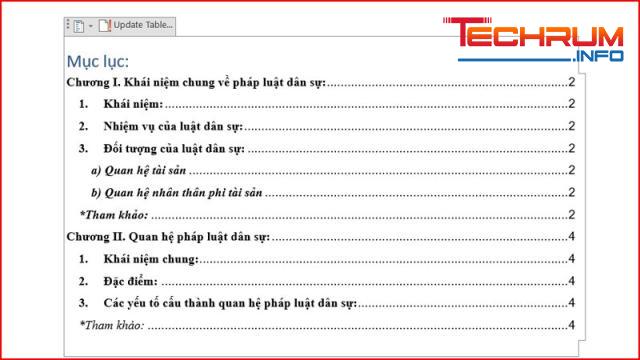
Chỉnh sửa và cập nhật mục lục
Để cập nhật thông tin bảng trùng với nội dung đã chỉnh sửa, bạn bấm chọn Update Table.
- Nếu muốn cập nhật số trang cho mỗi mục bạn chọn Update page number only.
- Nếu muốn lược bỏ hoặc chèn thêm mục bạn chọn Update entire table.
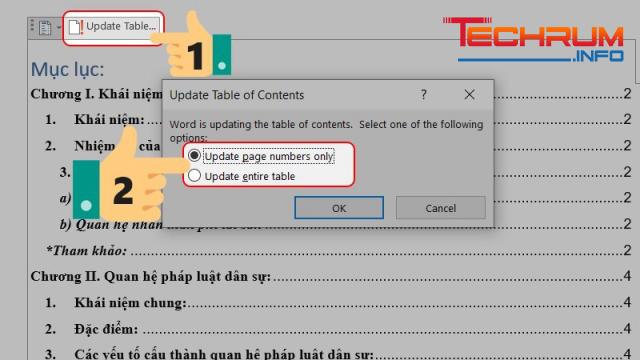
Hy vọng với hướng dẫn các bước chi tiết trên đã giúp các bạn biết cách tạo mục lục tự động trong word 2010. Nếu còn bất cứ điều gì thắc mắc hãy để lại comment dưới bài viết để được chúng tôi tư vấn, hỗ trợ nhé.












